Nesse tutorial, você vai aprender como usar a função ÉIMPAR no Excel. Essa função é bem simples de se usar e ela é capaz de localizar e nos dizer se um número é impar, se ele for impar ela vai retornar verdadeiro no resultado, se o número não for impar, então ela vai retornar falso no resultado.
Como Usar a Função ÉIMPAR no Excel
Essa função é bem útil se caso precisarmos localizar somente os números impares, que tiver em meio a outros números misturados e serve até para fazer uma formatação condicional, que destacaria apenas os números impares.
Enfim, faremos o uso das seguinte funções: ÉIMPAR, SE.
Baixe a planilha para praticar o que foi ensinado neste tutorial:
Como Usar a Função ÉIMPAR no Excel – Passo a Passo
Primeiramente, note abaixo que temos na coluna “A” alguns número misturados e na coluna “B” temos nosso resultado. Nosso objetivo aqui é localizar os números que são impares na coluna “A” e inserir uma mensagem de “Sim” e se caso o número não for impar, então a mensagem será: “Não”. Veja que isso é algo bem simples de se fazer.
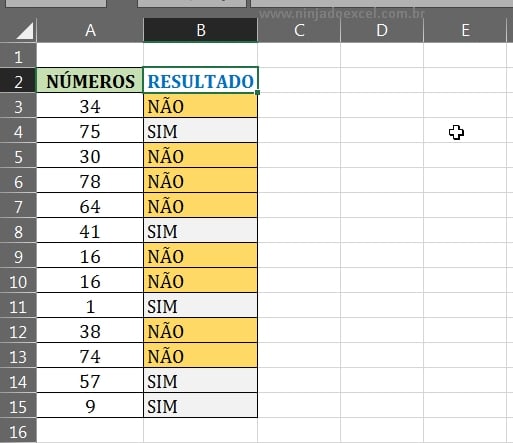
Nesse sentido, faremos o uso da função “SE” e no seu primeiro argumento vamos colocar a função “ÉIMPAR” e indicar a primeira célula. Agora a função “ÉIMPAR” vai fazer um teste lógico com o número da célula “A3”, se o número for impar, ela vai retornar verdadeiro, então a função “SE” vai saber se o resultado é verdadeiro, veja:
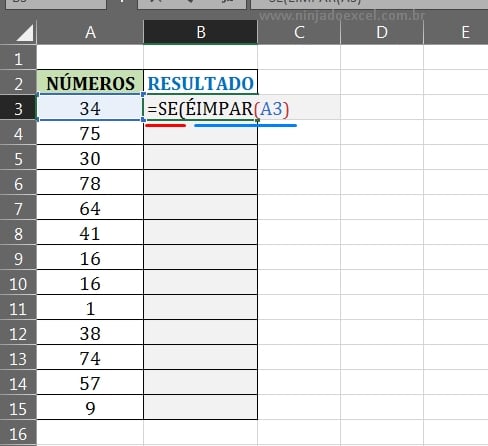
Nesse sentido, se o resultado for verdadeiro, então no segundo argumento da função “SE”, vamos colocar nossa mensagem que será: “Sim”, veja:
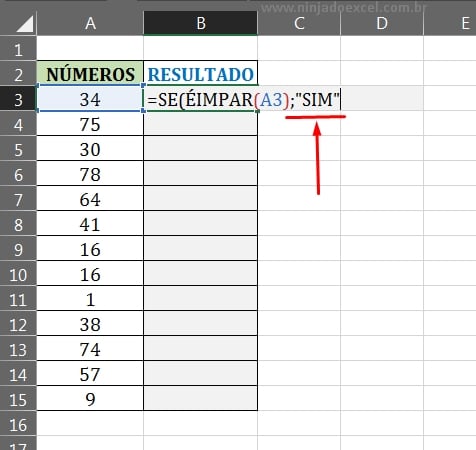
Mas se o resultado for falso, então vamos colocar a mensagem “Não”, no último argumento da função “SE”. E com isso, feche a função “SE”, veja:
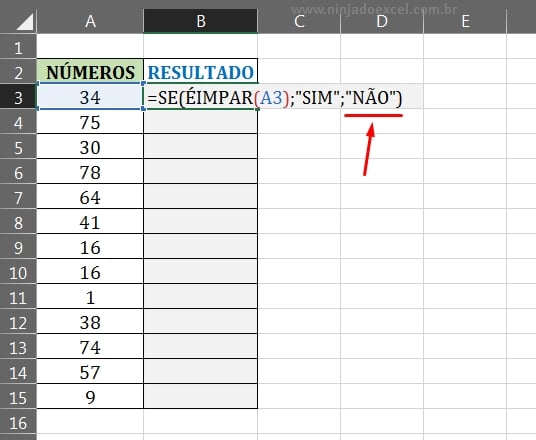
Por fim, basta confirmar a função pressionado a tecla “Enter” do teclado e depois arraste a função para baixo e teremos nosso resultado final.
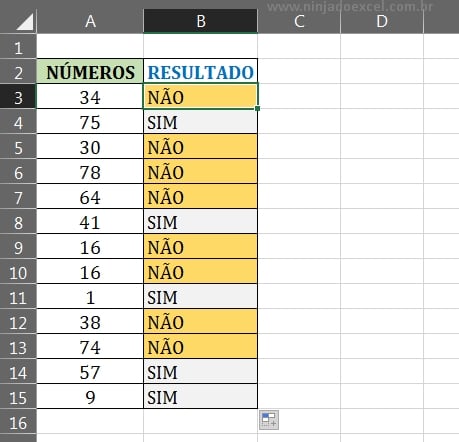
Curso de Excel Completo: Do Básico ao Avançado.
Quer aprender Excel do Básico ao Avançado passando por Dashboards? Clique na imagem abaixo e saiba mais sobre este Curso de Excel Completo.
Por fim, deixe seu comentário sobre o que achou, se usar este recurso e você também pode enviar a sua sugestão para os próximos posts.
Até breve!







![COMO-CRIAR-GRÁFICO-DE-BARRAS-NO-EXCEL-[ATUALIZADO] Como Criar GRÁFICO DE BARRAS no Excel [ATUALIZADO]](https://ninjadoexcel.com.br/wp-content/uploads/2023/08/COMO-CRIAR-GRAFICO-DE-BARRAS-NO-EXCEL-ATUALIZADO-304x170.jpg)







